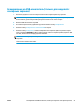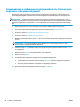HP LaserJet Pro MFP M225, M226 - User Guide
Table Of Contents
- Знакомство с устройством
- Лотки для бумаги
- Управление расходными материалами и дополнительными принадлежностями
- Печать
- Копирование
- Сканирование
- Сканирование при помощи ПО HP Scan (Windows)
- Сканирование при помощи ПО HP Scan (Mac)
- Настройка сканирования в эл. почту (только для моделей с сенсорным дисплеем)
- Настройка функций сканирования в сетевую папку (только для моделей с сенсорным дисплеем)
- Сканирование на USB-накопитель (только для моделей с сенсорным экраном)
- Сканирование в сообщения электронной почты (только для моделей с сенсорным экраном)
- Сканирование в сетевую папку (только для моделей с сенсорным экраном)
- Факс
- Настройка на отправку и прием факсимильных сообщений.
- Отправка факса
- Управление устройством
- Использование приложений веб-служб HP (только в моделях с сенсорной панелью управления)
- Изменение типа подключения устройства (Windows)
- Дополнительная настройка со встроенным веб-сервером HP (EWS) и HP Device Toolbox (Windows)
- Дополнительные настройки с HP Utility для Mac OS X
- Настройка параметров IP-сети
- HP Web Jetadmin
- Функции безопасности устройства
- Настройки экономичных режимов
- Обновление микропрограммы
- Решение проблем
- Поддержка клиентов
- Справочная система панели управления (только для моделей с сенсорным экраном)
- Восстановление заводских настроек по умолчанию
- На панели управления устройства отображается сообщение об ошибке Низкий уровень тонера в картридже и ...
- Устройство не захватывает или пропускает захват бумаги
- Устранение замятий
- Улучшение качества печати
- Улучшение качества копирования и сканирования
- Улучшение качества факсимильных изображений
- Проверка стекла сканера на наличие загрязнений
- Проверка параметров разрешения при отправке факса
- Проверьте настройку яркости/затемнения.
- Проверка параметров режима исправления ошибок
- Проверка параметра масштабирования под формат страницы
- Очистите ролики подачи и разделительную пластину устройства подачи документов.
- Отправка задания на другой факсимильный аппарат
- Проверка факсимильного аппарата отправителя
- Решение проблем проводной сети
- Некачественное подключение на физическом уровне
- В компьютере используется неверный IP-адрес устройства
- Компьютер не может связаться с устройством
- В устройстве используется неверное подключение и неправильные параметры двусторонней печати
- Новое программное обеспечение может вызывать неполадки с совместимостью
- Неправильные настройки компьютера или рабочей станции
- Устройство отключено или настройки сети неверны
- Решение проблем беспроводной сети
- Контрольный список для проверки беспроводного соединения
- Устройство перестает печатать после завершения настройки беспроводного соединения
- Устройство не печатает, а на компьютере установлен межсетевой экран стороннего разработчика
- Беспроводное соединение не работает после перемещения беспроводного маршрутизатора или устройства
- Невозможно подсоединить дополнительные компьютеры к устройству с функциями беспроводной связи
- Устройство с беспроводным соединением теряет связь при подсоединении к виртуальной частной сети (VPN ...
- Сеть не представлена в списке беспроводных сетей
- Беспроводная сеть не функционирует
- Выполнение диагностического теста беспроводной сети
- Уменьшение помех в беспроводной сети
- Устранение проблем с факсом
- Указатель

●
В области Дополнительный PIN введите PIN-код. Этот код потребуется каждый раз, когда с
помощью этого адреса электронной почты будет посылаться сообщение.
●
В области Предпочтения сообщения электронной почты укажите предпочтение
сообщения.
Просмотрите все данные, затем щелкните Сохранить и проверить, чтобы сохранить данные и
проверить подключение, или Только сохранить, чтобы только сохранить данные.
6. Чтобы добавить ад
реса электронной почты в адресную книгу, доступную только с этого
устройства, щелкните ссылку Адресная книга электронной почты и введите требуемую
информацию. Вы можете настроить отдельные адреса электронной почты или группы адресов.
7. Чтобы настроить параметры по умолчанию, щелкните ссылку Параметры электронной почты.
Введите тему сообщения электронной почты по умолчанию, текст письма и др
у
гие настройки
сканирования.
Настройка функции сканирования в сообщения электронной почты с
помощью встроенного веб-сервера HP (OS X)
1. Используйте один из следующих способов для открытия интерфейса встроенного веб-сервера
(EWS).
С помощью веб-браузера откройте встроенный веб-сервер HP (EWS)
а. Чтобы отобразить IP-адрес или имя хоста, на главном экране панели управления
устройством коснитесь кнопки сети
.
б. Откройте веб-браузер и в адресной строке введите IP-адрес или имя хоста точно в том виде,
в котором они отображаются на панели управления устройством. Нажмите клавишу ввода на
клавиатуре компьютера. Откроется EWS.
С помощью HP Utility откройте встроенный веб-сервер HP (EWS)
а. Программу HP Utility можно открыть одним из способов:
●
Откройте Приложения, затем откройте папку Hewlett-Packard. В
ы
берите HP Utility.
●
Из меню Apple откройте Настройки системы, затем выберите Печать и факс, Печать и
сканирование или Принтеры и сканеры. Выберите устройство из списка принтеров
слева. Выберите Параметры и расходные материалы, откройте вкладку Утилиты,
затем выберите Открыть утилиту принтера.
б. В окне HP Utility выберите Сканирование в сообщения электронной почты.
в. Выберите Сканирование в сообщение эл. по
чты. Откроется EWS.
2. В окне EWS откройте вкладку Сканирование.
3. На левой панели навигации щелкните ссылку Сканирование в сообщение эл. почты.
4. На странице Сканирование в сообщение эл. почты находится список параметров для настройки.
Эти параметры также содержатся в списке на левой панели навигации. Чтобы начать, нажмите
ссылку Профили исходящей почты.
5. На стра
нице Профили исходящей почты нажмите кнопку Создать.
52 Глава 6 Сканирование RUWW